Hotspot Android non funzionante? 10 cose da provare
Pubblicato: 2021-12-31La maggior parte di noi è sempre connessa a Internet e perdere quella connessione può essere frustrante, soprattutto se ne hai bisogno per lavoro. Se la tua connessione Internet si interrompe e non hai accesso al Wi-Fi, l'utilizzo dell'hotspot di qualcun altro è solitamente la soluzione ideale.
Ma cosa succede quando il tuo hotspot non funziona? In questo articolo, tratteremo 10 delle migliori soluzioni per rimettere in funzione il tuo hotspot.
Tieni presente che questo articolo è per Android. Leggi la nostra altra guida se riscontri problemi con l'hotspot del tuo iPhone.
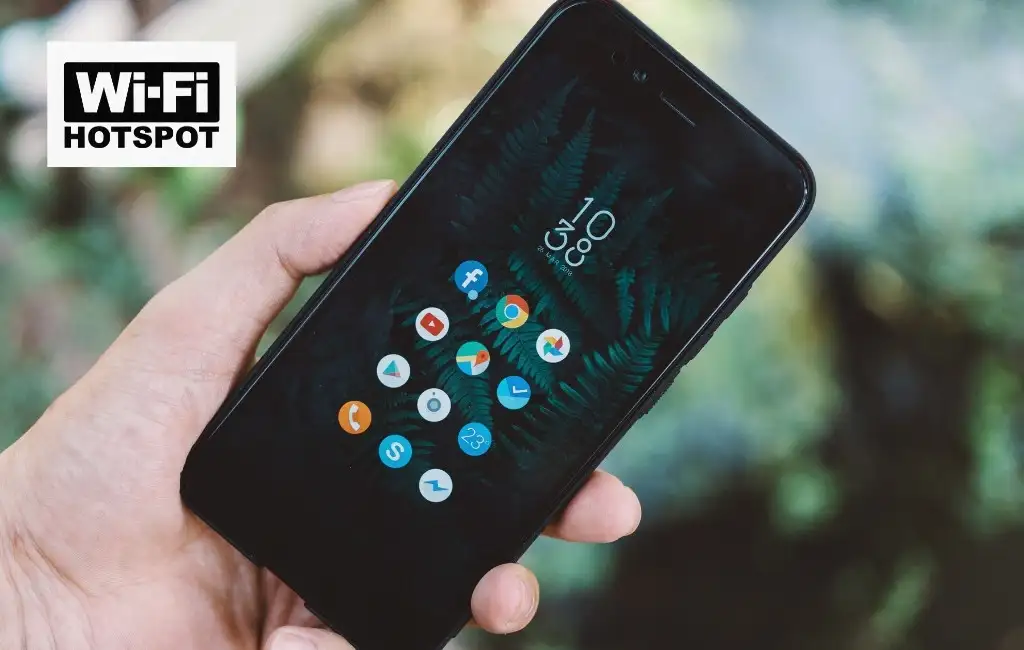
1. Controlla la tua connessione Internet
La prima cosa da controllare è che la connessione Internet funzioni sul dispositivo che condivide l'hotspot.
Il modo più rapido per verificare la tua connessione è caricare una pagina web sul tuo browser. Se non funziona, è necessario risolvere i problemi di connessione a Internet. Ad esempio, potresti aver raggiunto il tuo limite (a seconda del tuo piano telefonico) o potrebbe esserci un'interruzione nella tua zona.
2. Riavviare la connessione Wi-Fi
Il modo più semplice per riavviare le funzioni di connettività wireless del telefono è abilitare brevemente la modalità aereo. Questo può spesso risolvere i bug che si verificano con la funzionalità dell'hotspot.
Per abilitare la modalità aereo, trascina verso il basso dalla parte superiore dello schermo per aprire la barra delle notifiche. Seleziona l'icona della modalità aereo (il piccolo aereo). Disattiva la modalità aereo dopo 30 secondi e controlla se il tuo hotspot ora funziona.
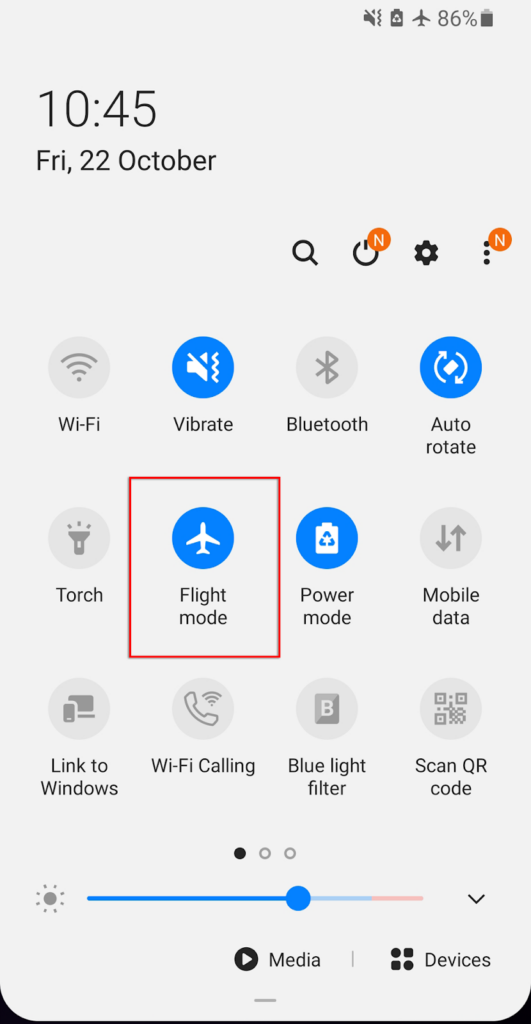
Dovresti farlo sia sui dispositivi di ricezione che di invio poiché il problema potrebbe sorgere su entrambi.
3. Riavvia il telefono
Molti di noi usano i nostri telefoni per giorni o settimane, accumulando diversi programmi in esecuzione in background, il che ostacola la velocità di elaborazione del telefono. A volte ciò può causare bug o errori. Spesso, è sufficiente riavviare il telefono per ripristinare questi bug e aggiornare il telefono.
Per riavviare il telefono, tieni premuto il pulsante di accensione per alcuni secondi. Quando viene visualizzato il popup, seleziona Spegni . Attendi fino a 30 secondi, quindi riavvia il telefono e controlla se l'hotspot ora funziona.
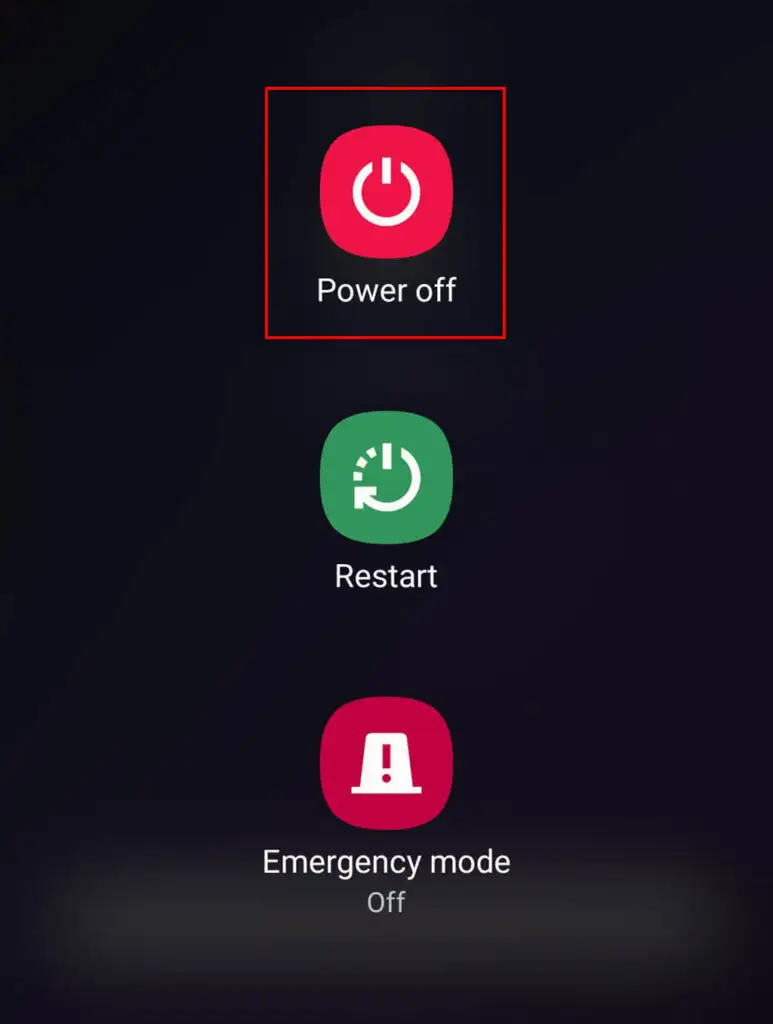
4. Disattiva Risparmio batteria
Diversi utenti Android hanno notato che la modalità di risparmio batteria può influire sulla connettività dell'hotspot. Anche se ciò non dovrebbe verificarsi, vale la pena provare in quanto potrebbe essere una soluzione rapida per i tuoi problemi di hotspot.
Per disabilitare la modalità risparmio batteria:
- Apri Impostazioni e tocca Connessioni .
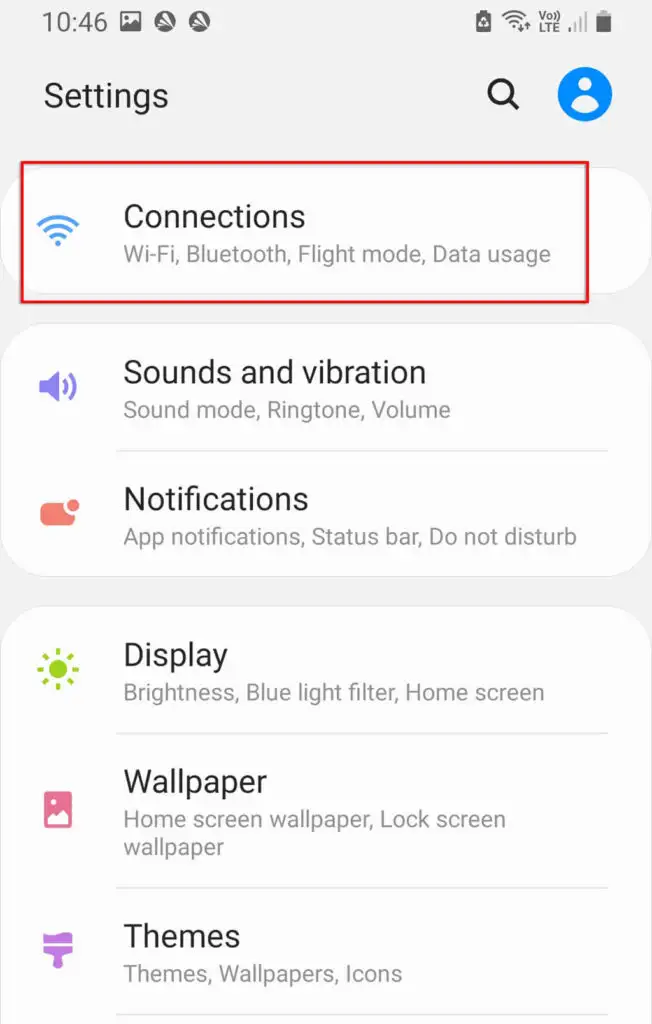
- Seleziona Hotspot mobile e tethering .
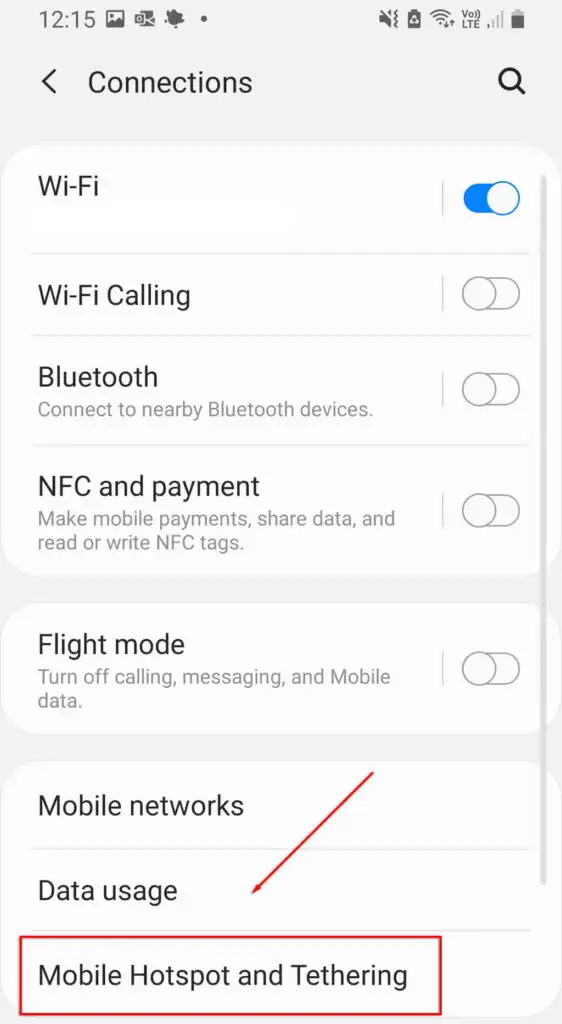
- Tocca Hotspot mobile.
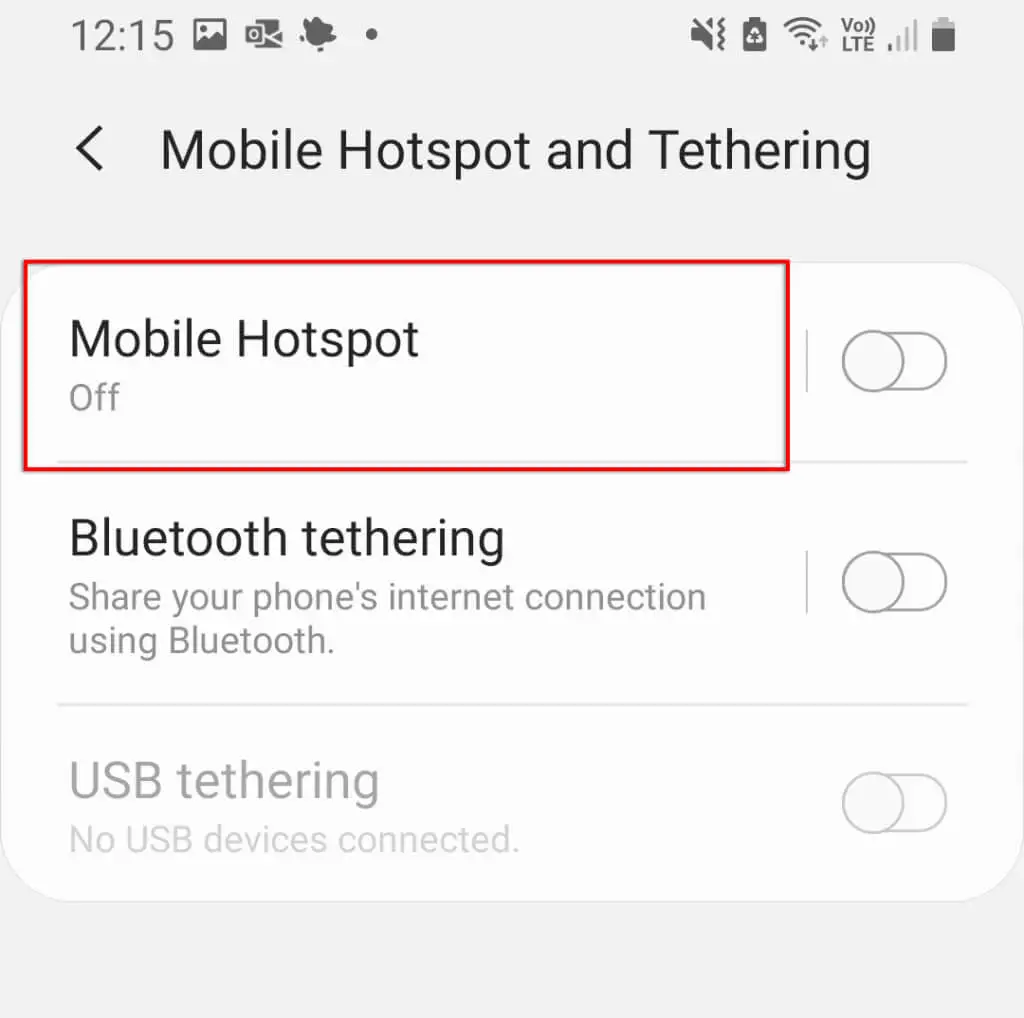
- Tocca i tre punti in alto a destra del menu e seleziona Configura hotspot mobile .
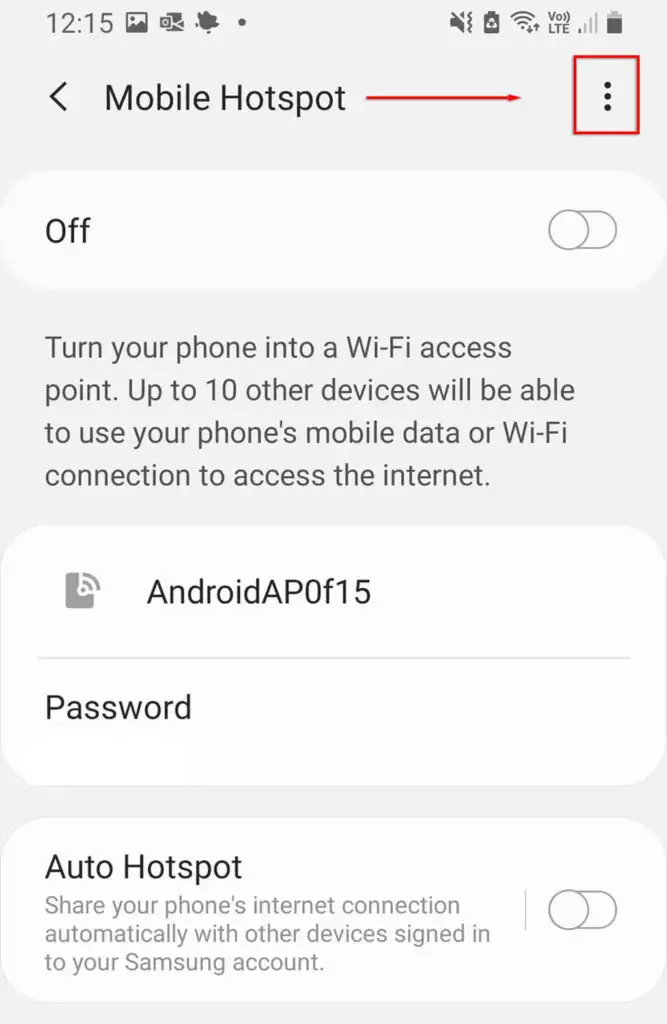
- Disattiva la modalità di risparmio energetico .
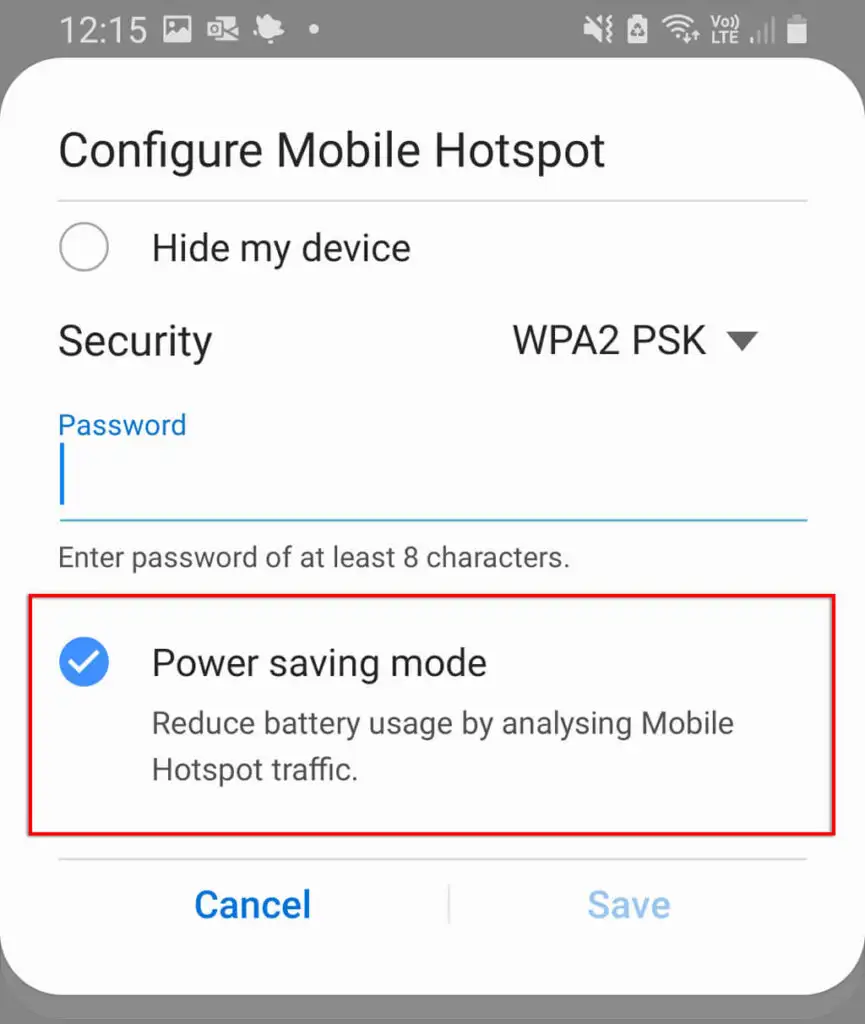
È stato anche segnalato che la modalità di risparmio dati a volte influisce sulla funzionalità dell'hotspot. Per disabilitare questo:
- Apri Impostazioni .
- Seleziona Connessioni .
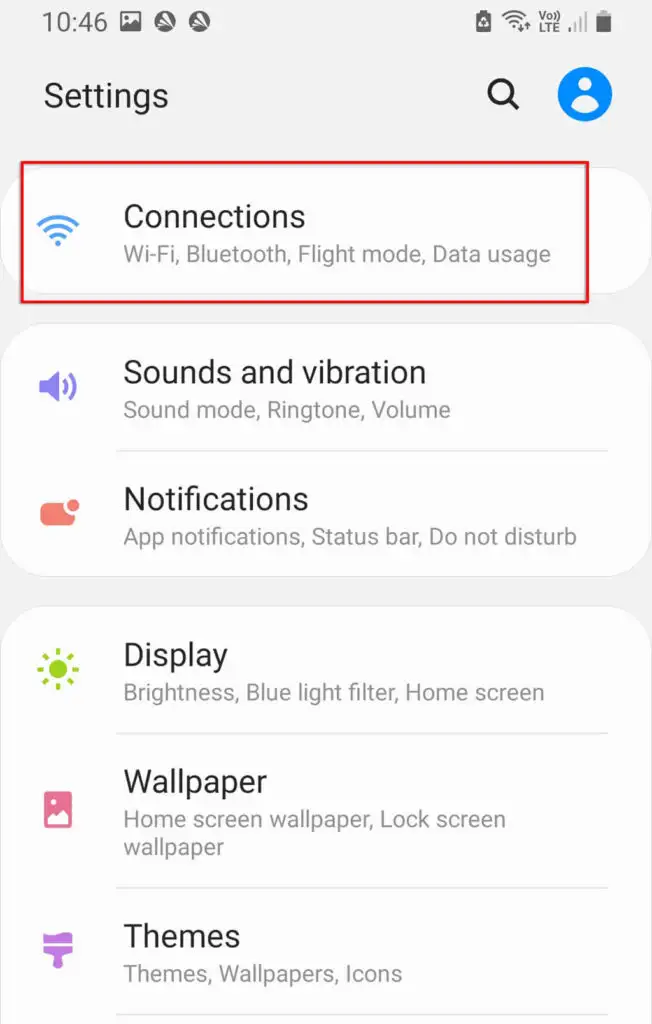
- Seleziona Utilizzo dati .
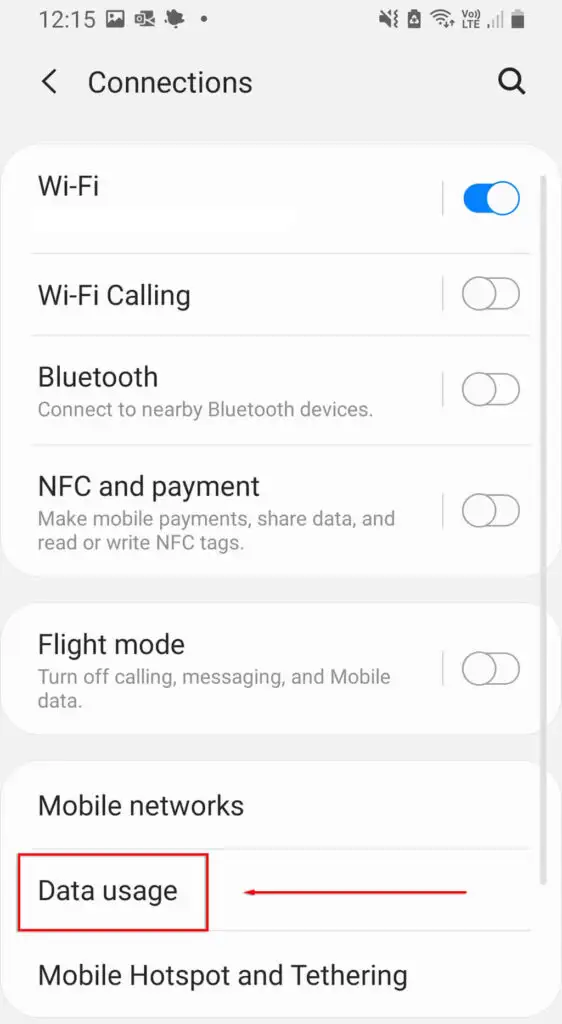
- Disabilita Usa Risparmio Dati .
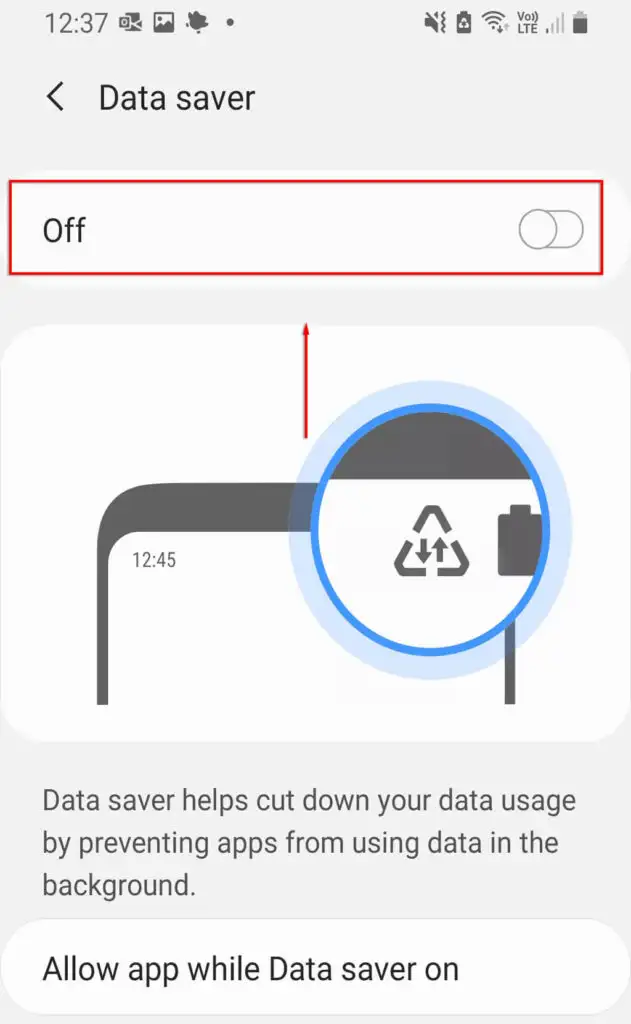
5. Disattiva la tua VPN
Le reti private virtuali (VPN) possono influire sulla velocità di Internet e causare problemi di connessione su un hotspot Android. Sebbene siano eccellenti per proteggere la tua privacy online, potresti provare a disabilitarli quando devi utilizzare l'hotspot e riattivarli in seguito.
Per disattivare la tua VPN, puoi aprire direttamente l'app VPN e disabilitarla. In caso contrario, attenersi alla seguente procedura:
- Apri Impostazioni .
- Seleziona Connessioni .
- Seleziona Altre impostazioni di connessione .
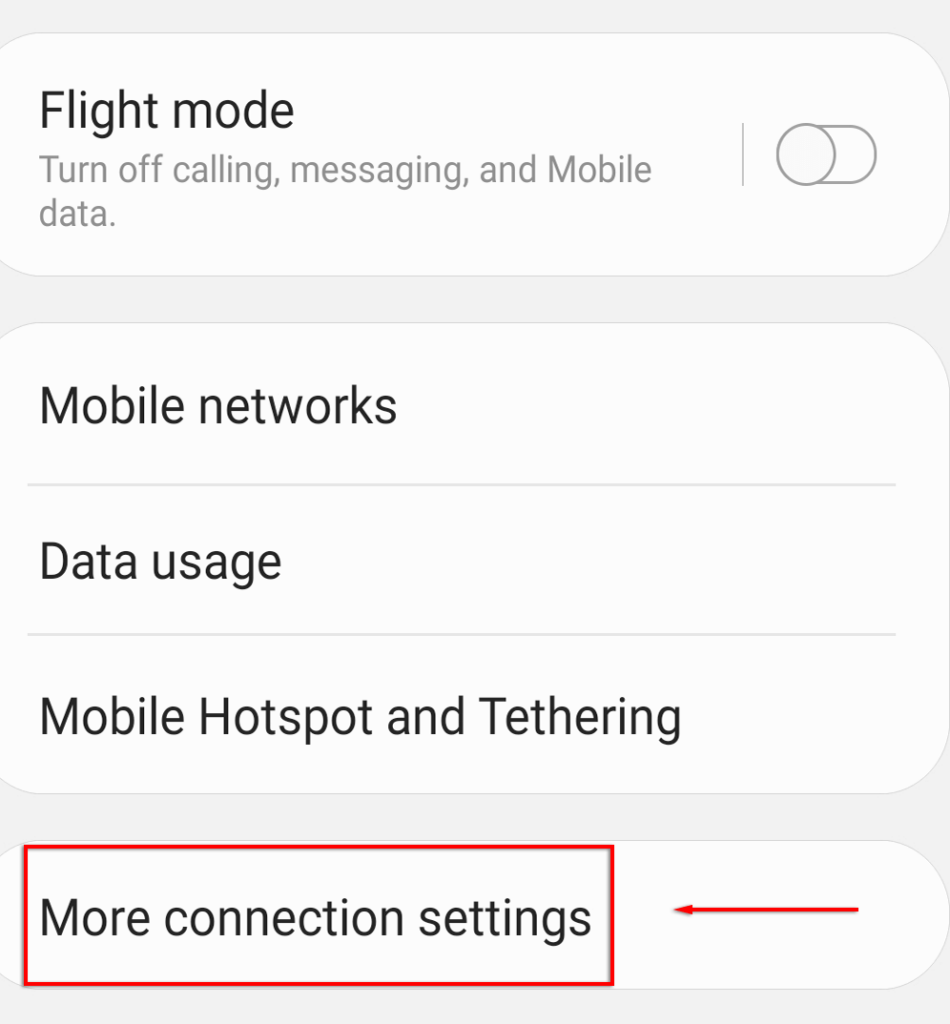
- Seleziona VPN, quindi disabilita tutte le VPN attive.
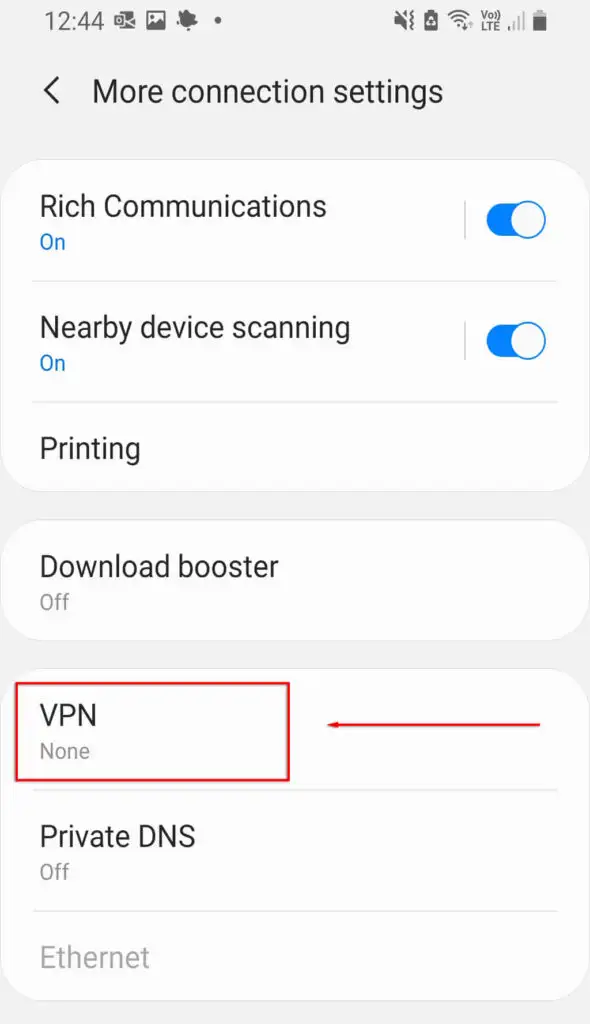
6. Disattiva la commutazione automatica degli hotspot
Il cambio automatico dell'hotspot è una funzionalità inclusa nelle versioni recenti di Android. Se abilitato, se nessun dispositivo è connesso all'hotspot per alcuni minuti, disattiverà l'hotspot. Ciò potrebbe disattivare l'hotspot in modo intermittente poiché il telefono rimane inattivo per troppo tempo. Per disabilitarlo:

- Apri Impostazioni .
- Seleziona Connessioni > Hotspot mobile e tethering .
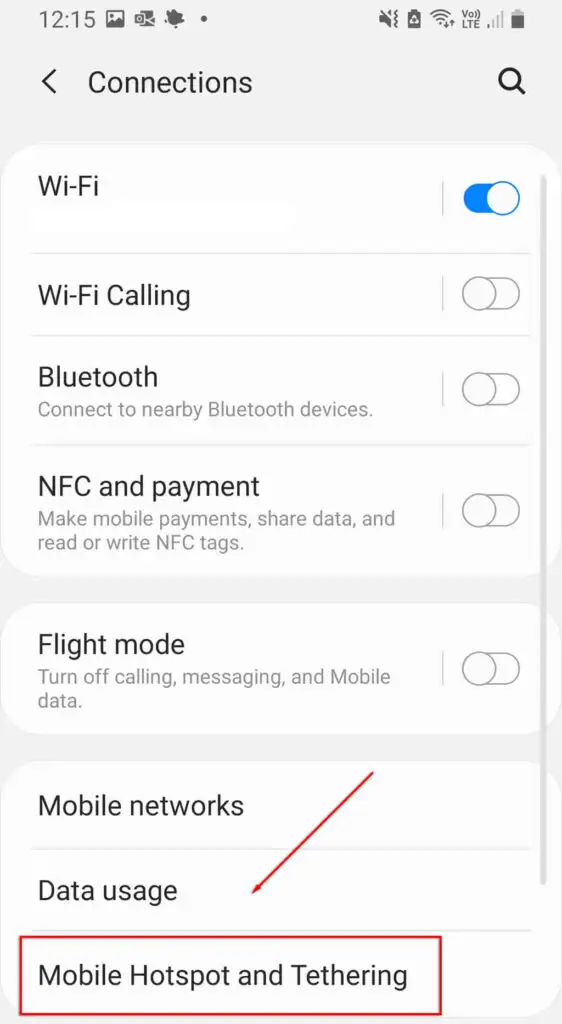
- Seleziona Hotspot mobile .
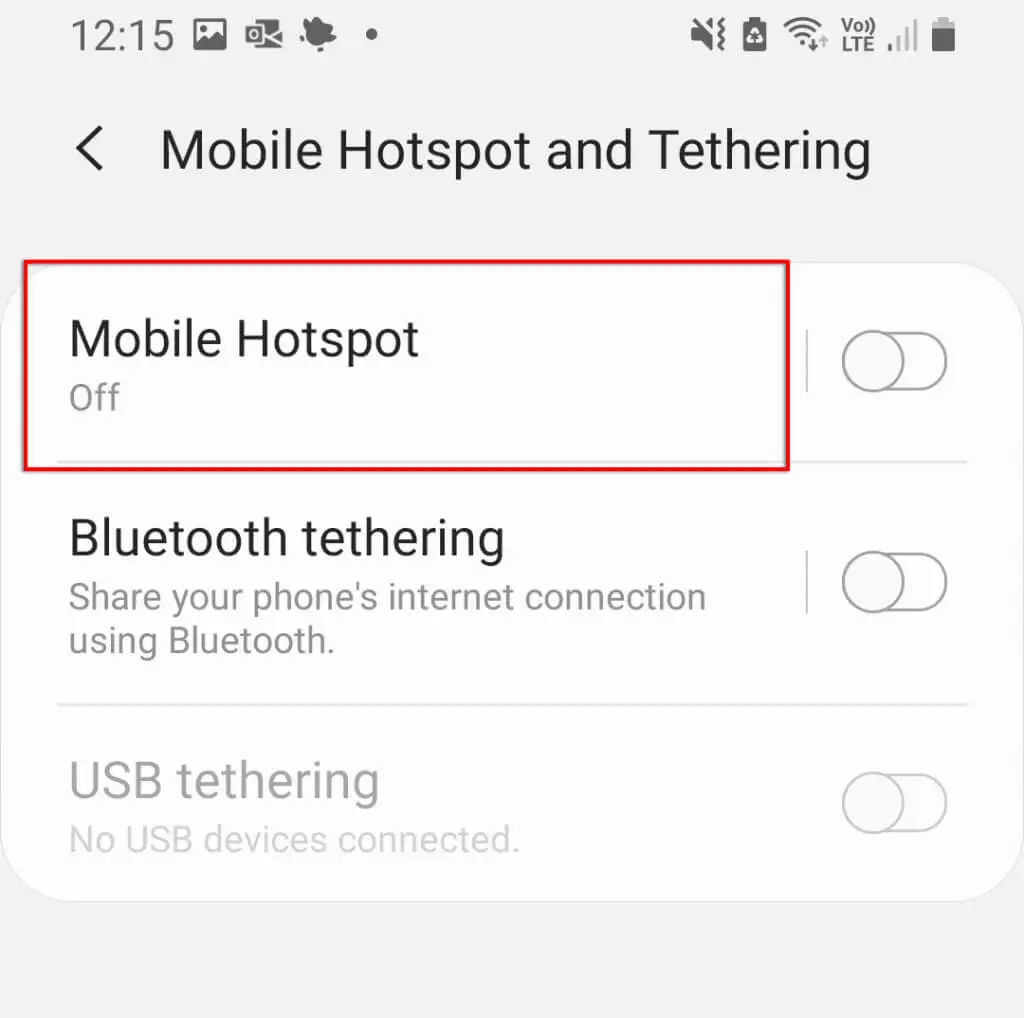
- Seleziona Disattiva hotspot automaticamente .
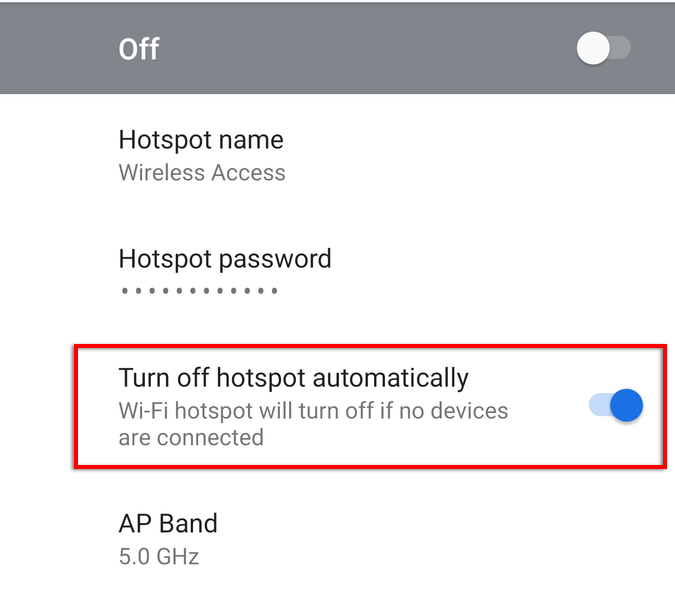
Nota: alcuni modelli non mostrano questa opzione.
7. Controlla la tua banda Wi-Fi
Alcuni degli ultimi telefoni Android supportano entrambe le bande Wi-Fi a 2,4 GHz e 5 GHz. Tuttavia, i telefoni più vecchi non possono accedere alla frequenza di 5 GHz. Se il tuo telefono può ricevere solo la frequenza di 2,4 GHz, assicurati che il tuo hotspot sia impostato sulla banda standard di 2,4 GHz.
Per farlo:
- Apri Impostazioni e tocca Connessioni .
- Seleziona Hotspot mobile e tethering .
- Tocca Hotspot mobile.
- Tocca i tre punti in alto a destra del menu e seleziona Configura hotspot mobile .
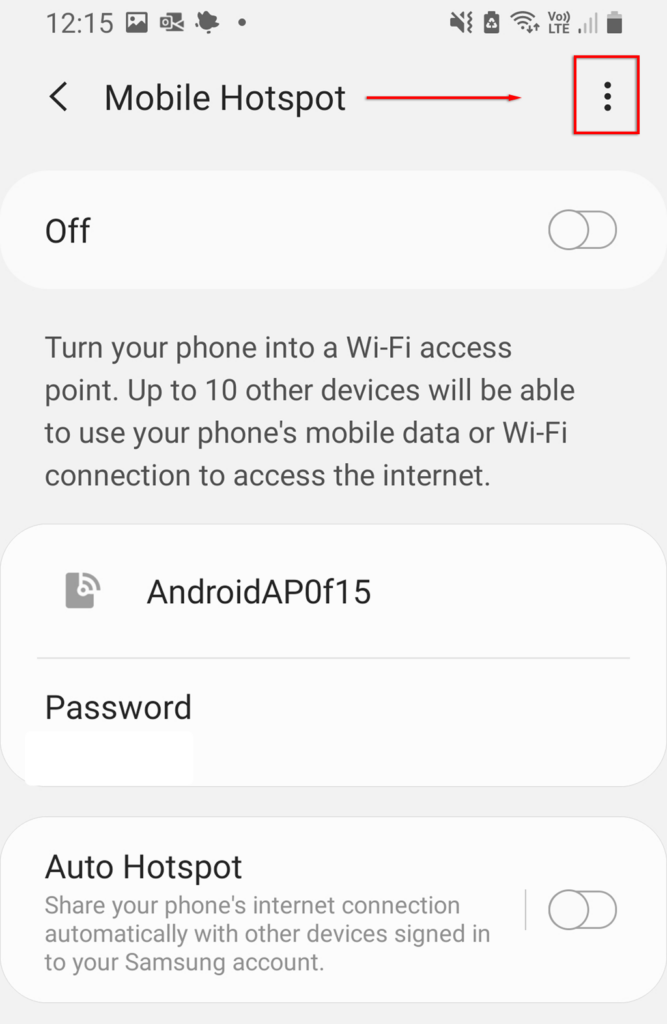
- Seleziona Usa banda 5 GHz quando disponibile o Preferito 5 GHz .
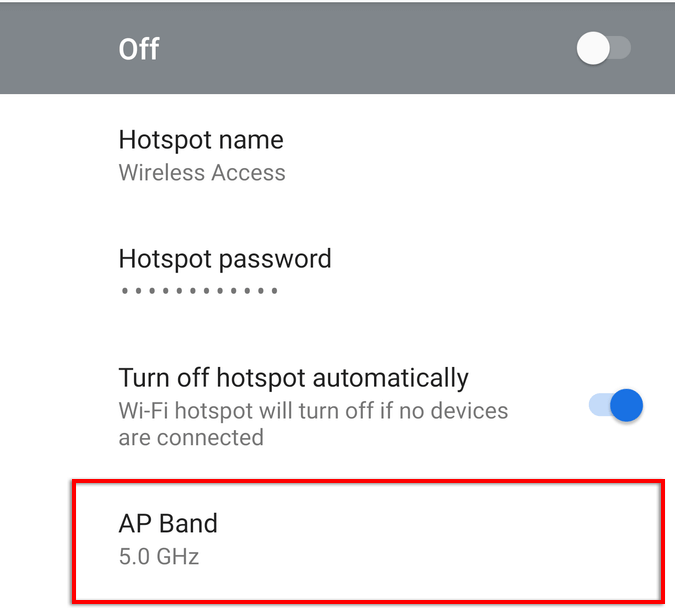
Nota: non tutti i telefoni Android dispongono di questa funzionalità.
8. Crea un nuovo hotspot senza password
Un'ultima cosa da provare è creare un nuovo hotspot senza protezione tramite password. Sebbene la protezione con password sia generalmente consigliata, potrebbe causare problemi e impedire la connessione. Per vedere se questo è il caso:
- Vai su Impostazioni > Connessioni .
- Seleziona Hotspot mobile e tethering .
- Seleziona Hotspot mobile .
- Seleziona Password .
- Elimina qualsiasi password e seleziona Salva .
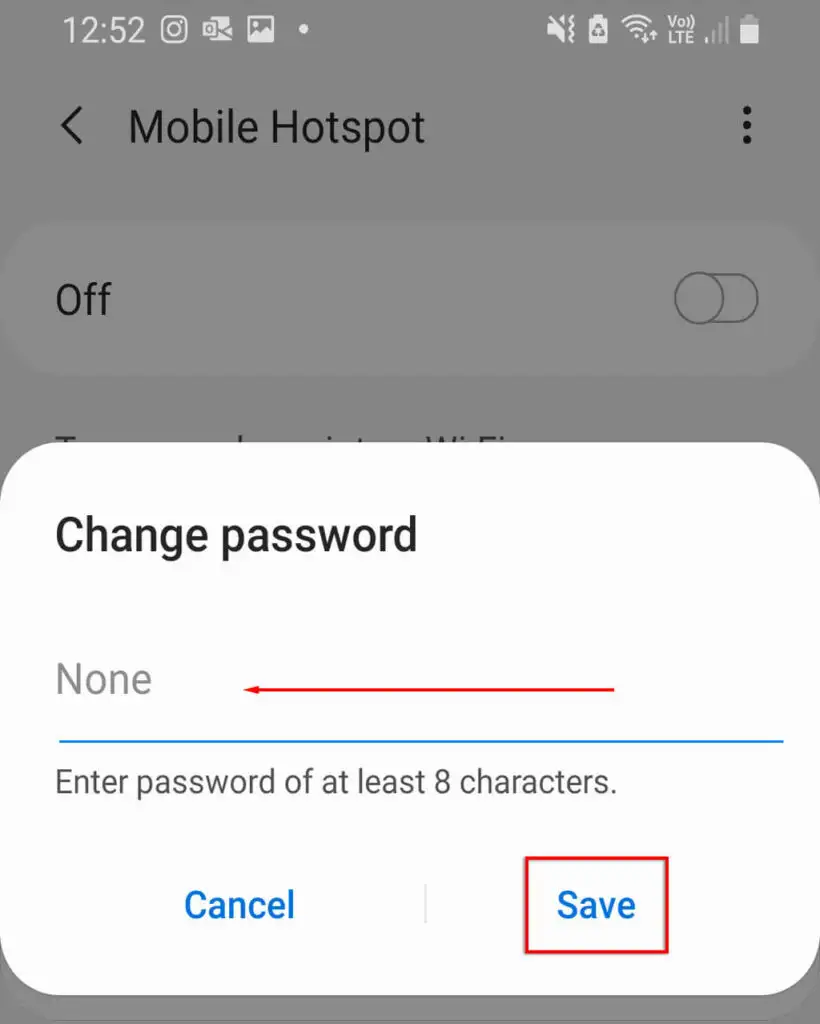
Ti consigliamo di modificare il nome dell'hotspot per evitare problemi con la memoria del dispositivo di quella rete. Se il tuo Android ora può connettersi all'hotspot, ora dovresti aggiungere la protezione con password per prevenire minacce alla sicurezza del tuo dispositivo.
9. Prova il tethering Bluetooth
Potresti provare il tethering Bluetooth invece dell'hotspot Wi-Fi come ultima risorsa. Questo è un altro modo per condividere Internet con gli altri e l'unico svantaggio è che è più lento. Se hai bisogno di Internet, vale la pena provarlo.
- Apri Impostazioni .
- Seleziona Rete e Internet > Hotspot mobile e tethering .
- Attiva il tethering Bluetooth .
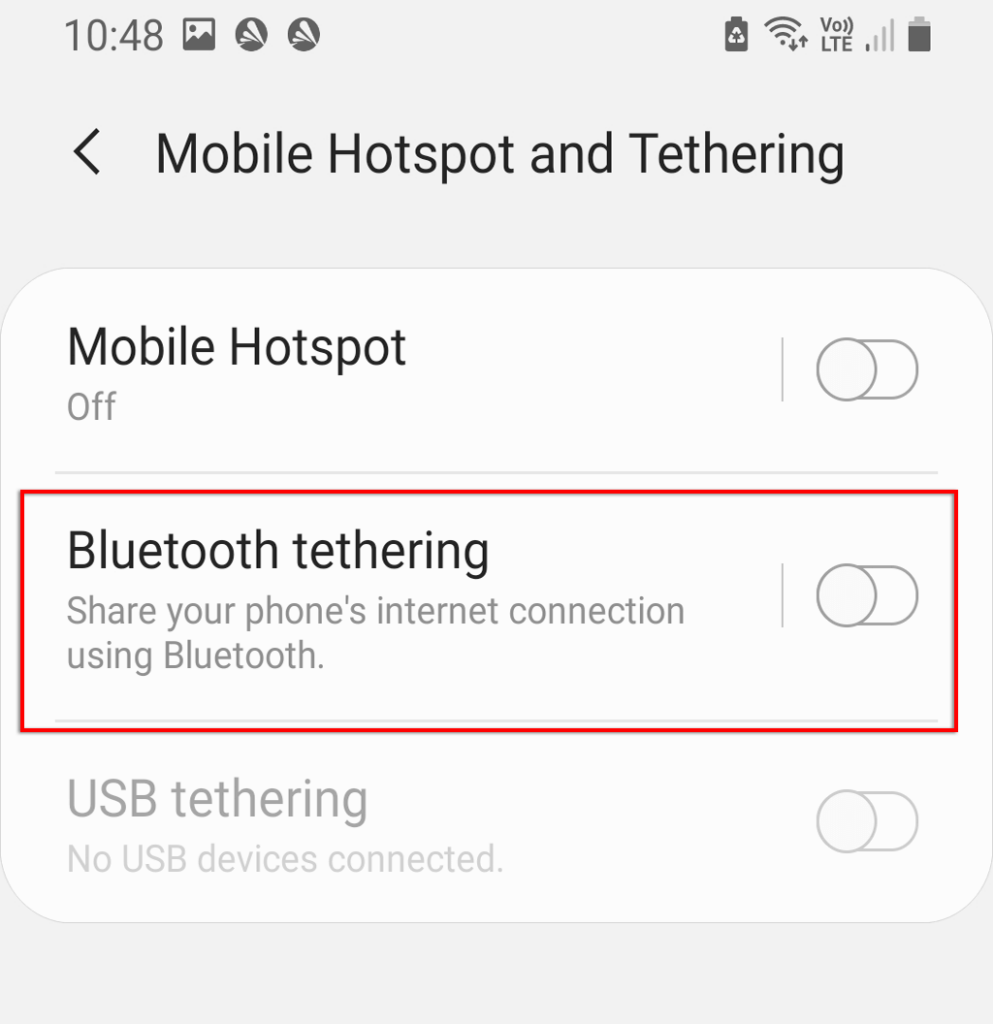
10. Controlla il tuo dispositivo ricevente
Se nessuno dei precedenti ha funzionato, potrebbe esserci un problema software o hardware con il dispositivo ricevente. Se possibile, prova a connetterti a un altro hotspot o connessione Wi-Fi per verificare che il dispositivo funzioni correttamente. In alternativa, verifica se un altro dispositivo come un laptop o un altro telefono può connettersi all'hotspot.
Se possibile, il problema probabilmente risiede nel dispositivo ricevente. Puoi ripristinare le impostazioni di fabbrica del telefono per aggiornare completamente il lato software delle cose. Il ripristino delle impostazioni di fabbrica eliminerà tutti i tuoi dati, quindi assicurati di eseguirne il backup in anticipo.
Per ripristinare le impostazioni di fabbrica del telefono:
- Apri Impostazioni .
- Vai a Direzione Generale .
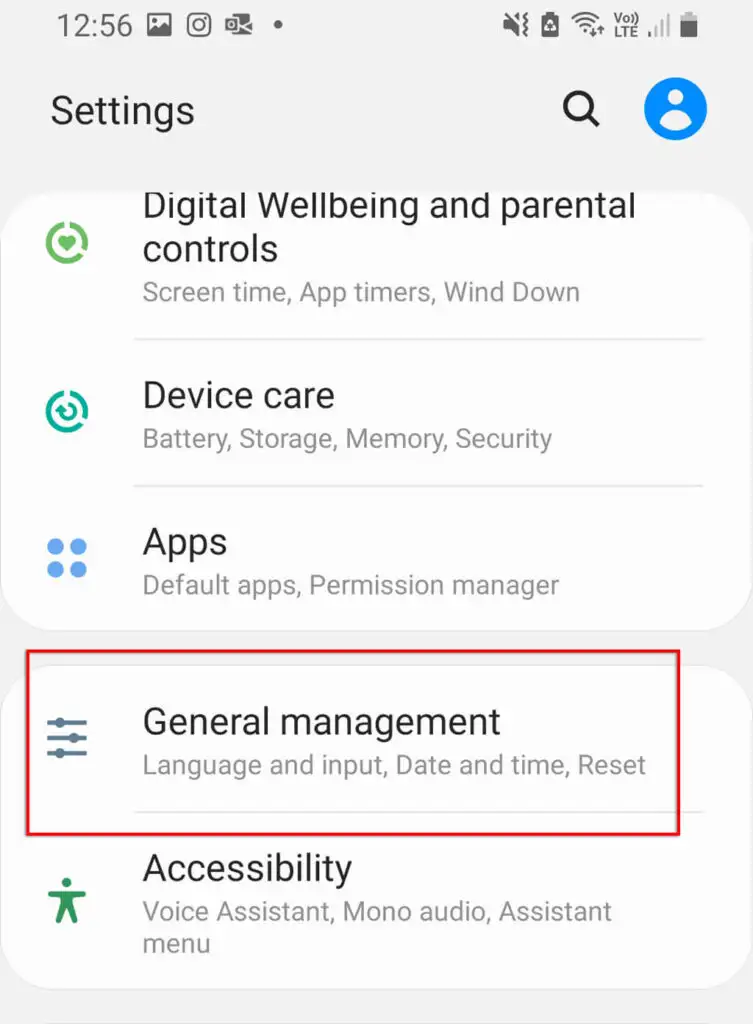
- Seleziona Ripristina.
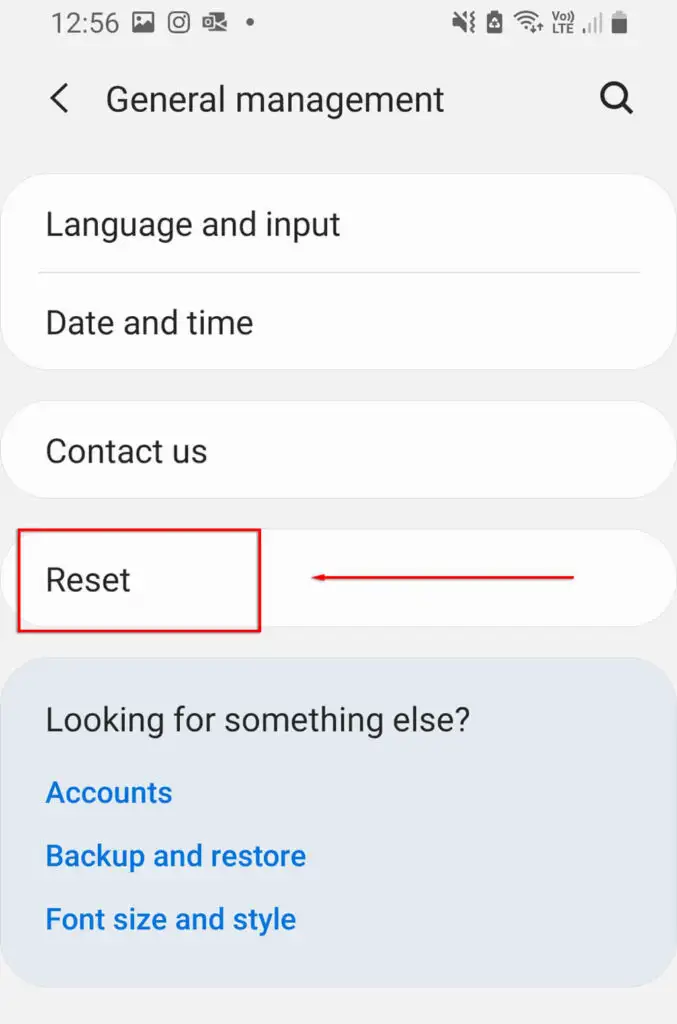
- Seleziona Ripristino dati di fabbrica .
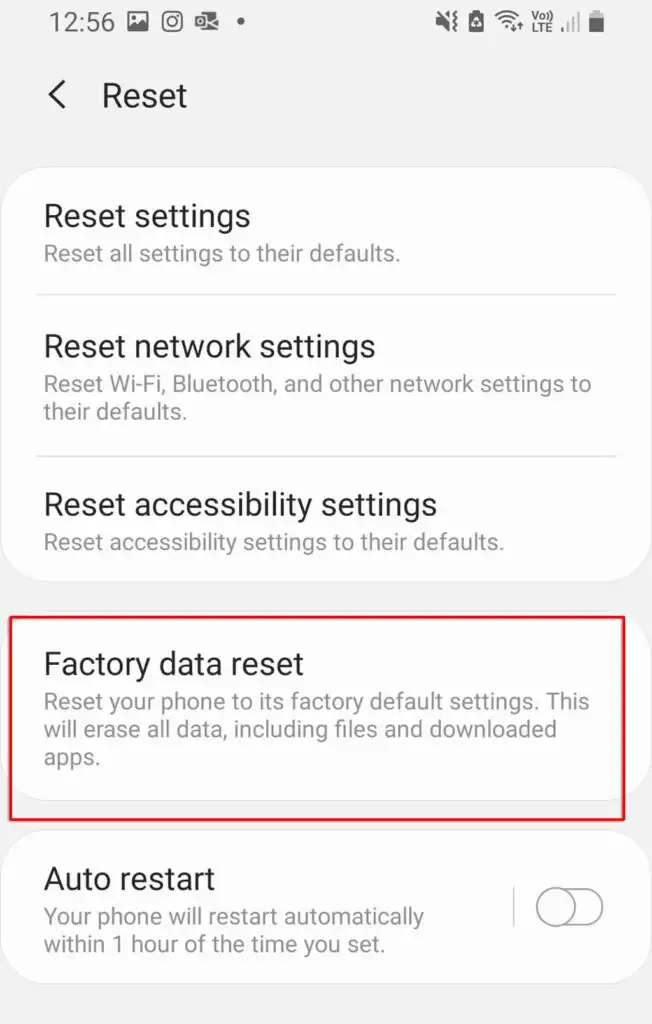
- Scorri verso il basso e seleziona Ripristina .
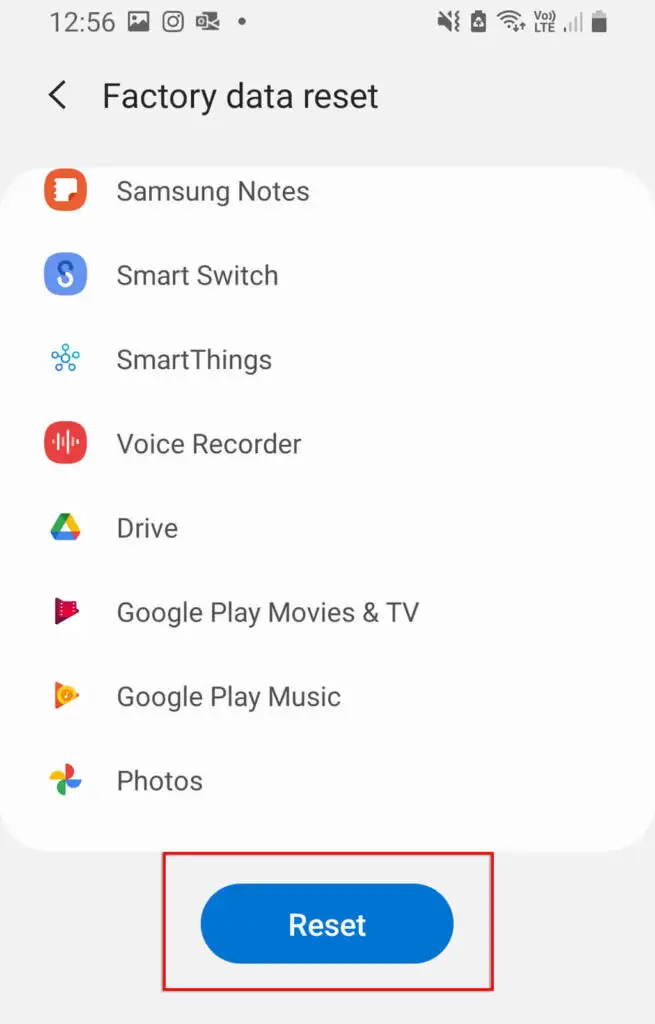
Torna in linea
Non c'è niente di peggio che non avere Internet, soprattutto se hai bisogno di lavorare o contattare qualcuno urgentemente. Si spera che una delle nostre soluzioni abbia risolto il problema con l'hotspot non funzionante. In caso contrario, è probabilmente un problema hardware e dovrai portarlo al centro di riparazione più vicino (e, si spera, ottenere una sostituzione gratuita!).
Se questo articolo ti ha aiutato, o hai un'altra soluzione, faccelo sapere nei commenti qui sotto!
